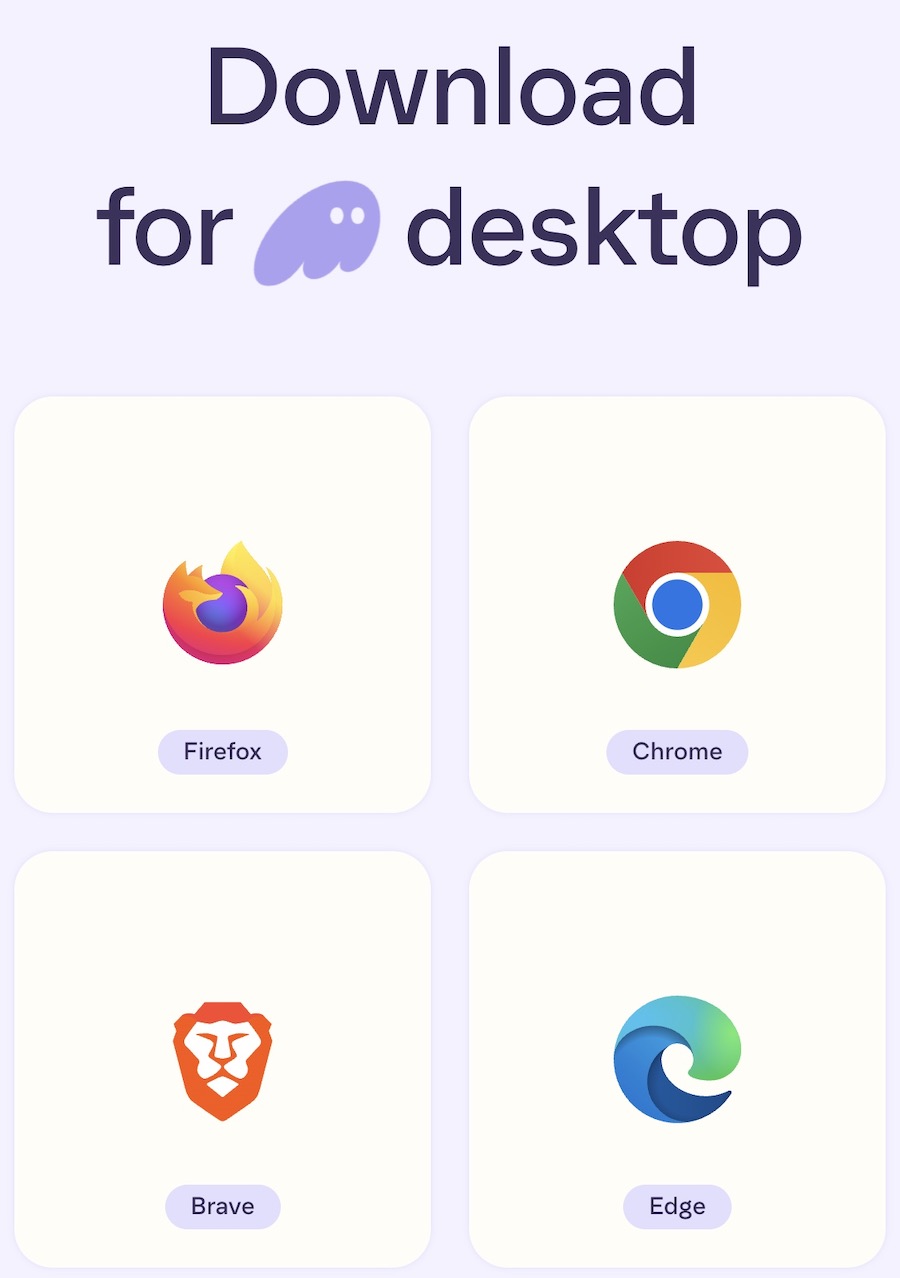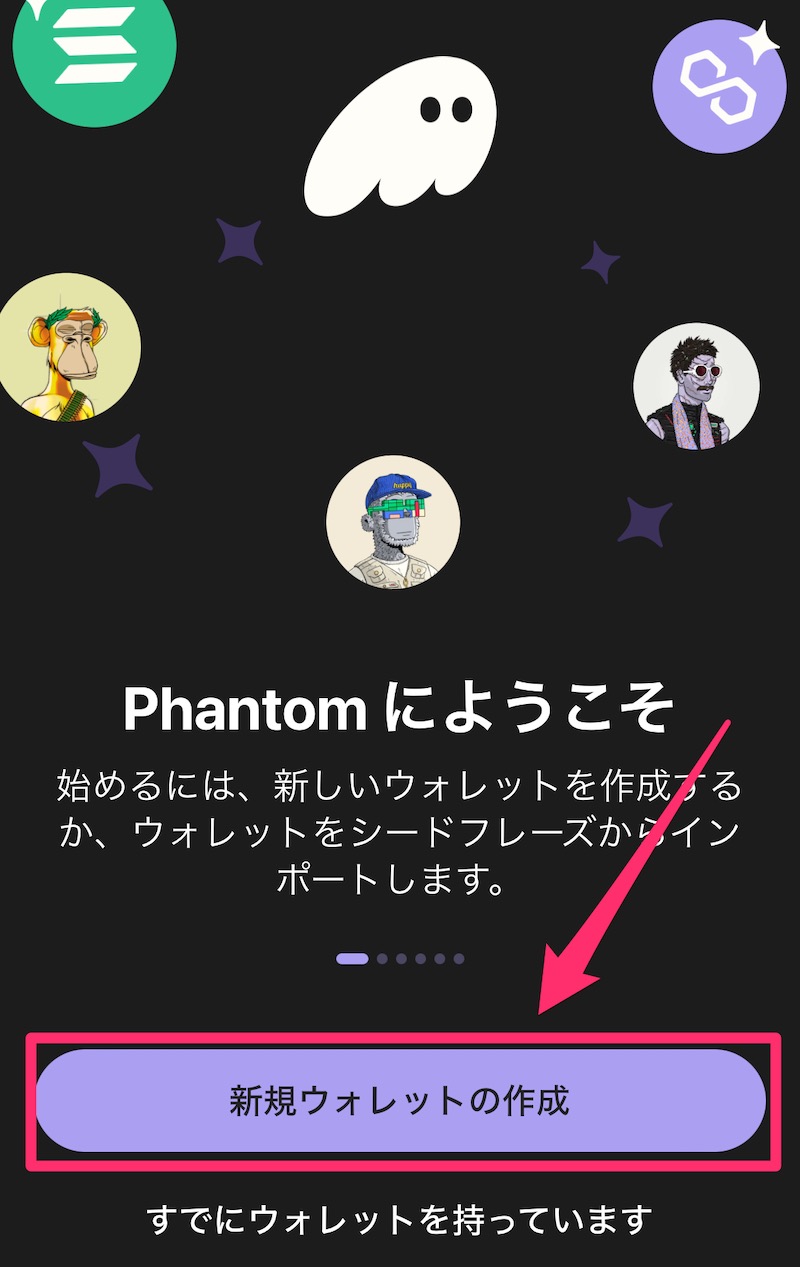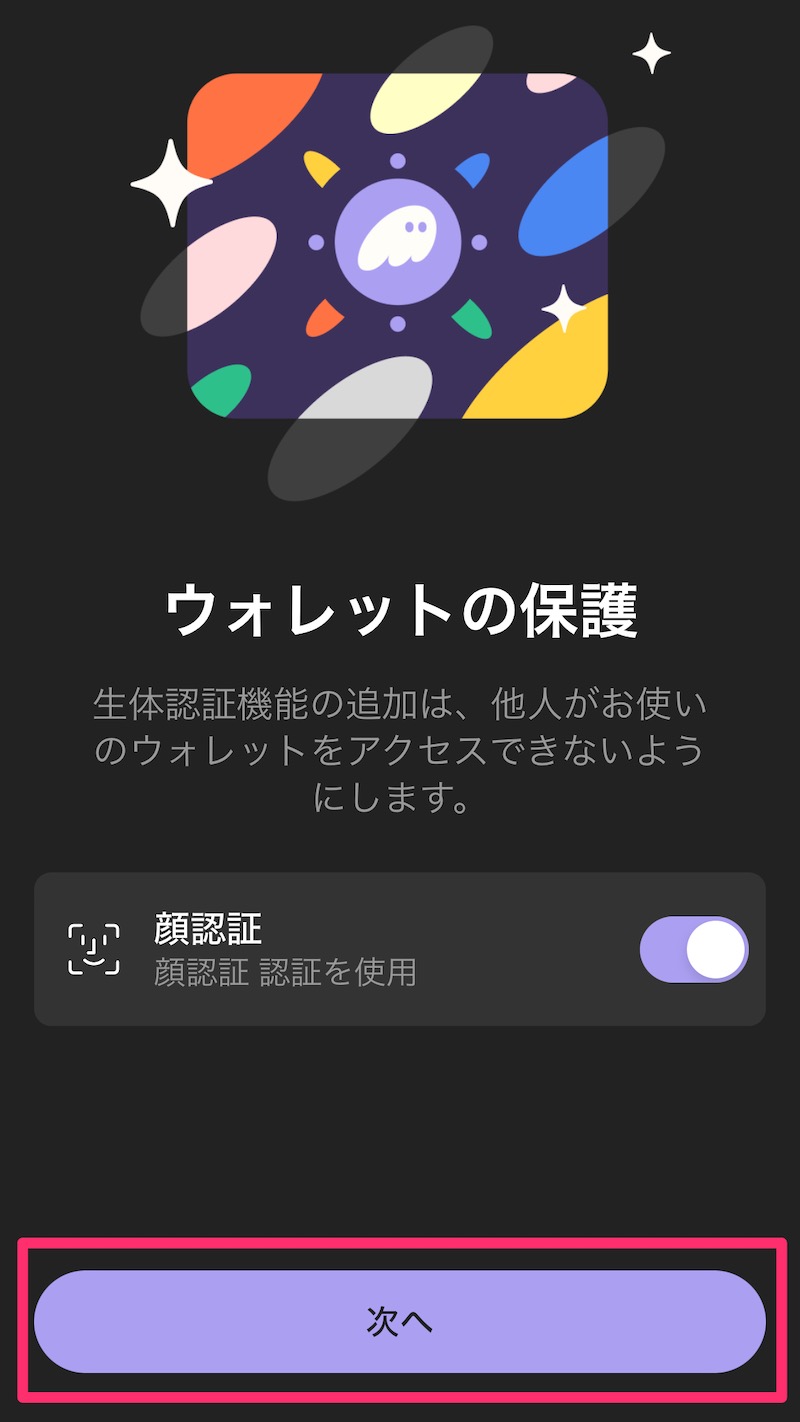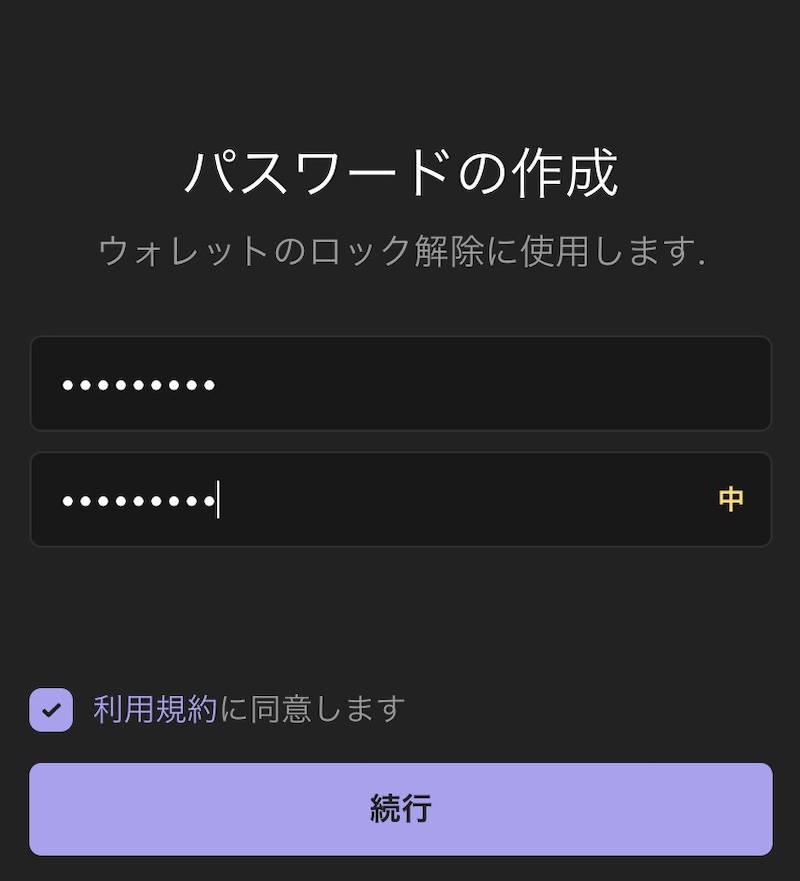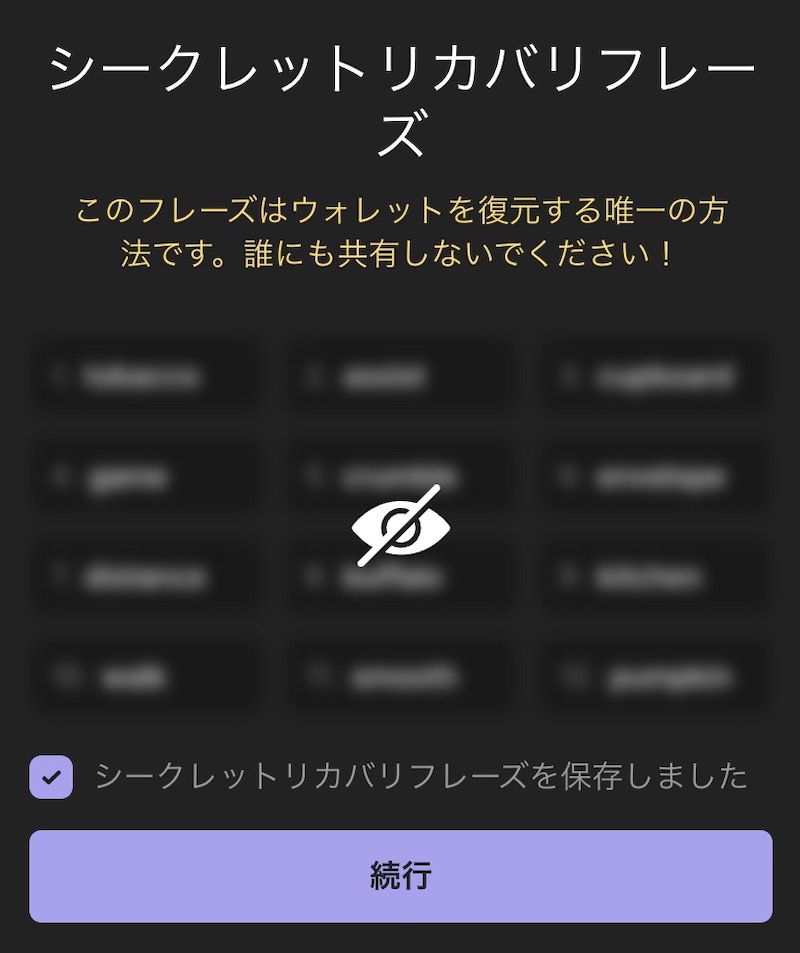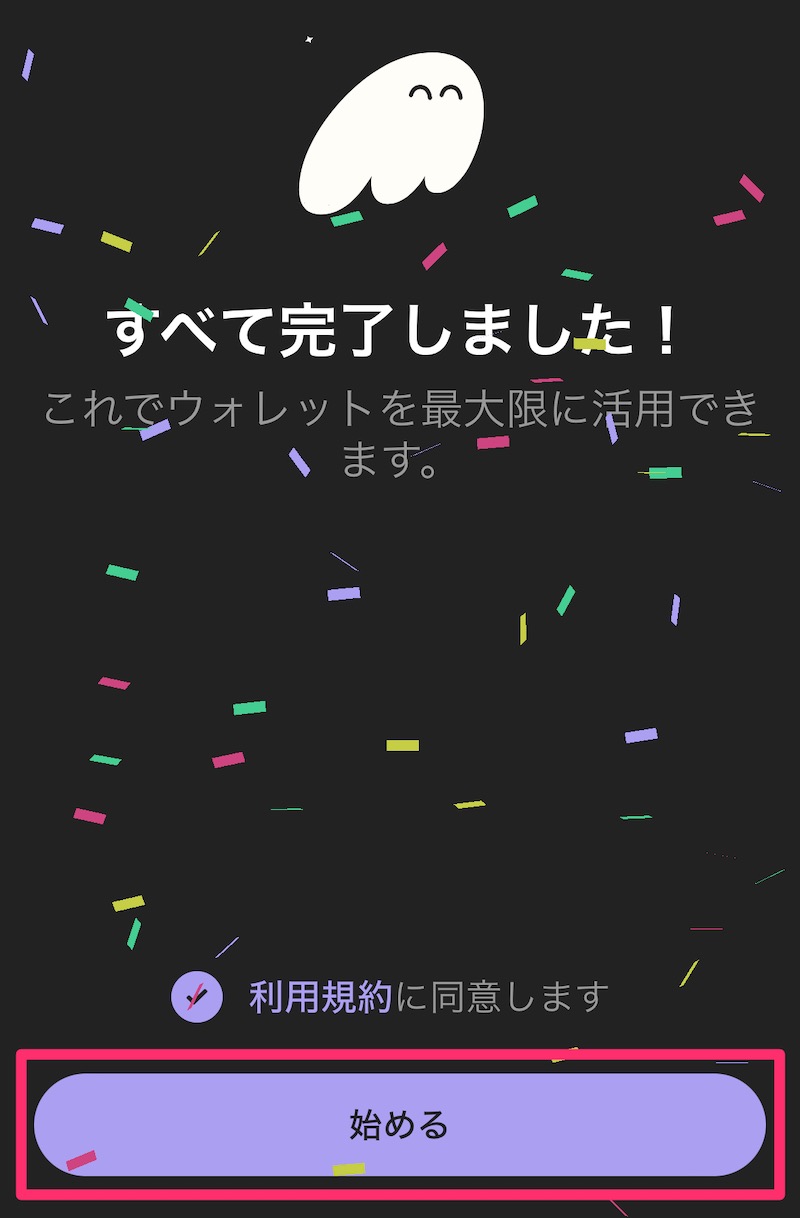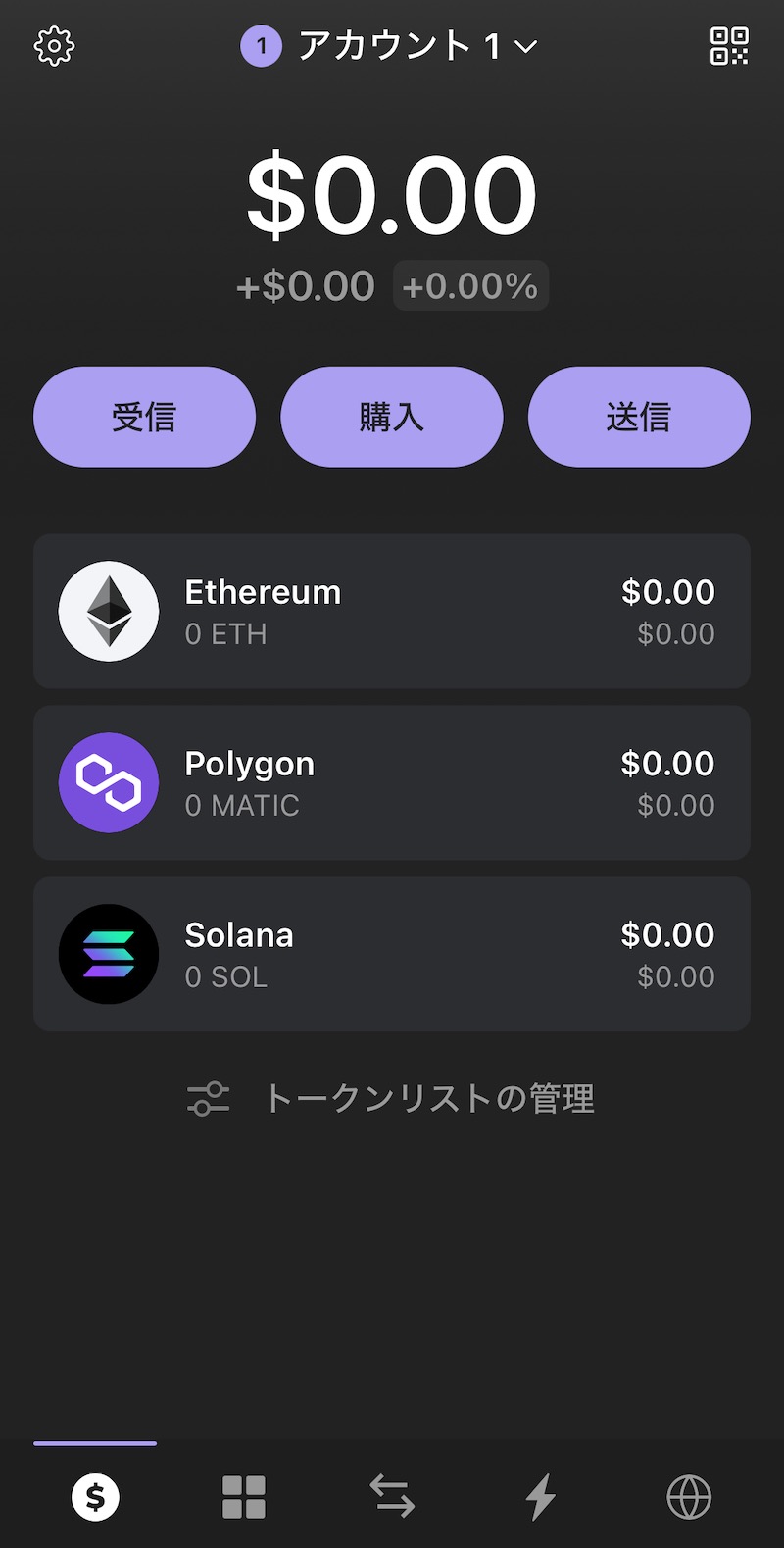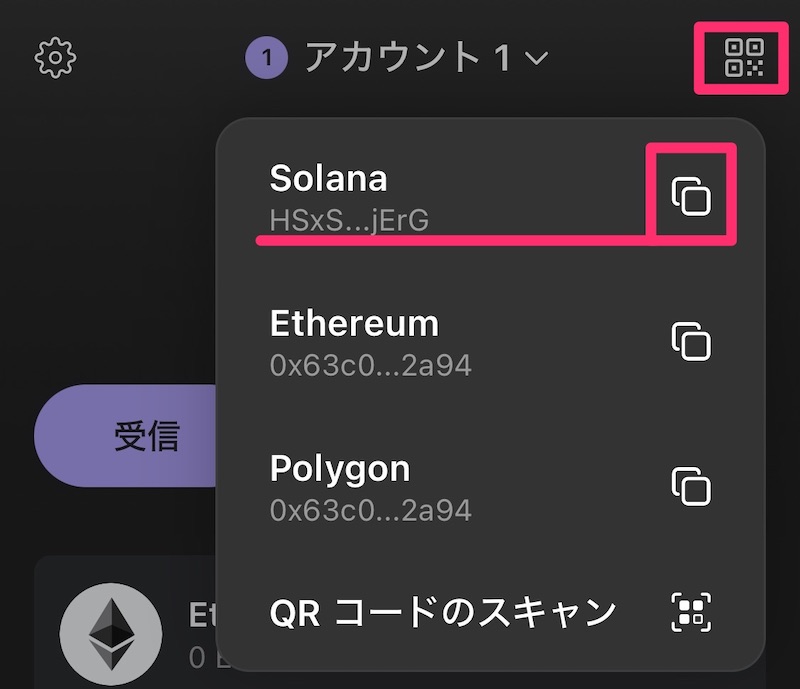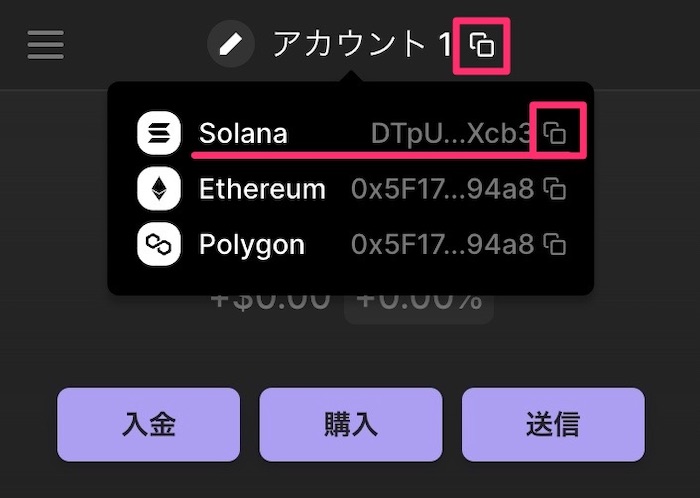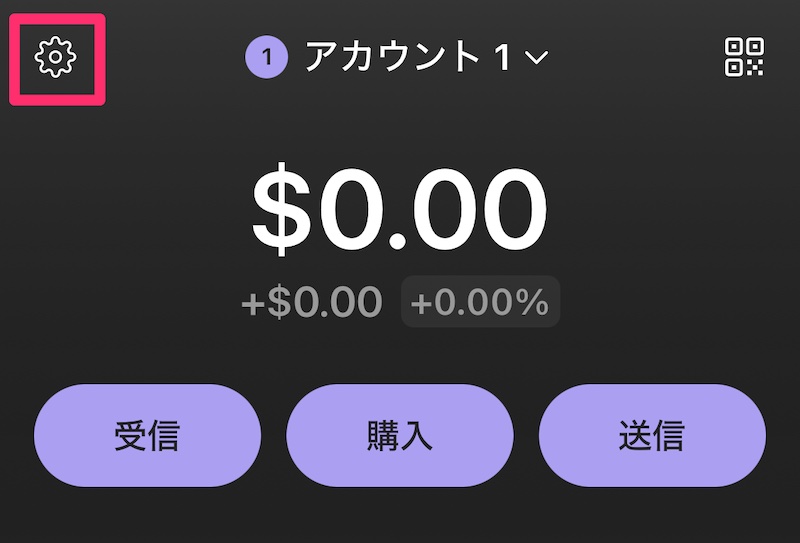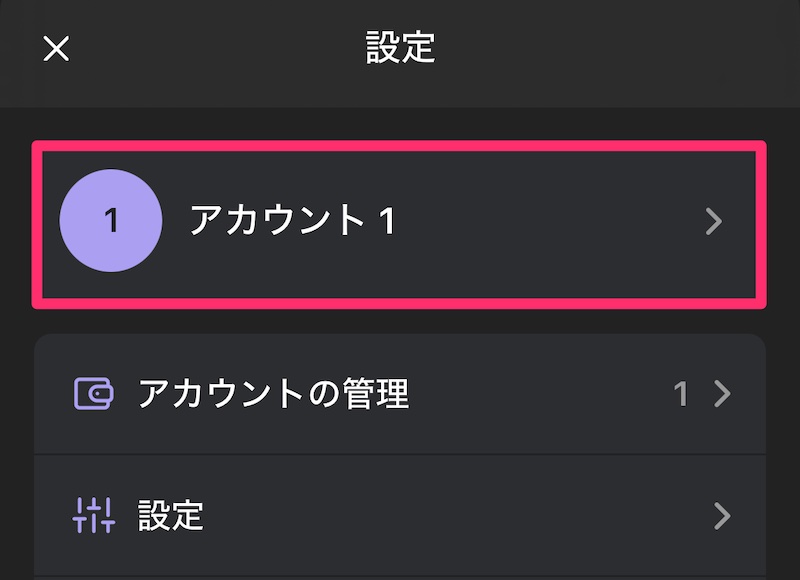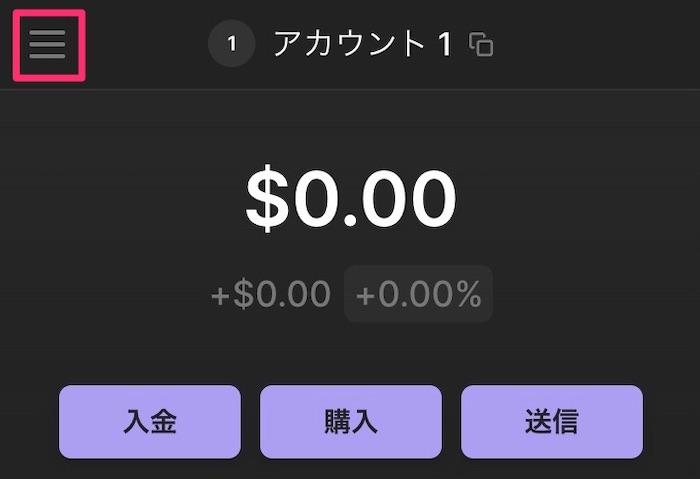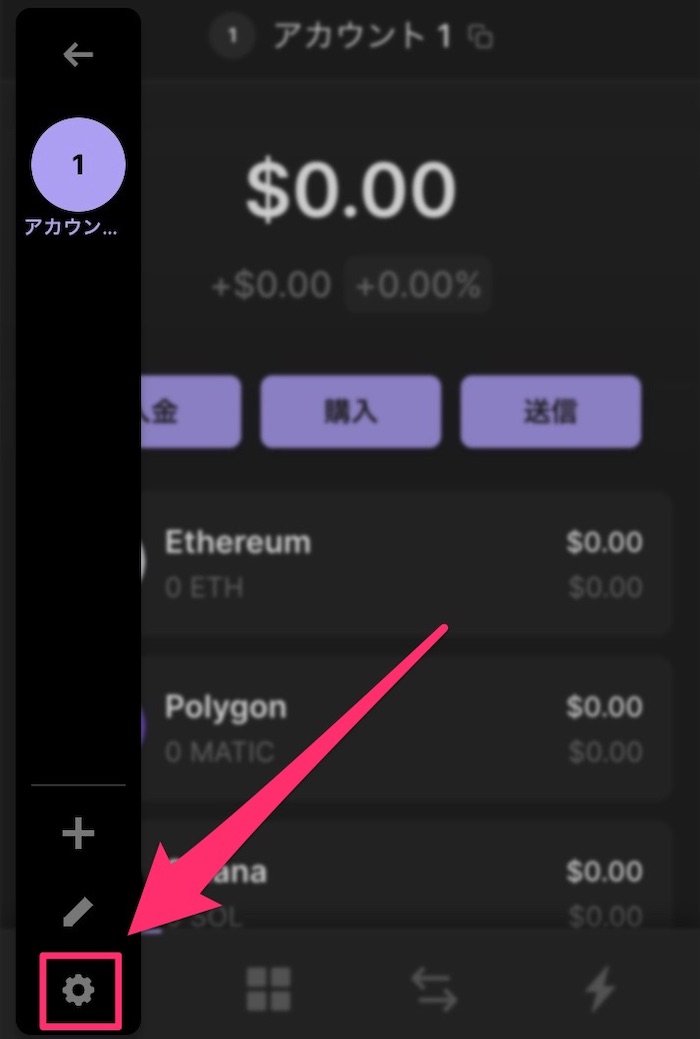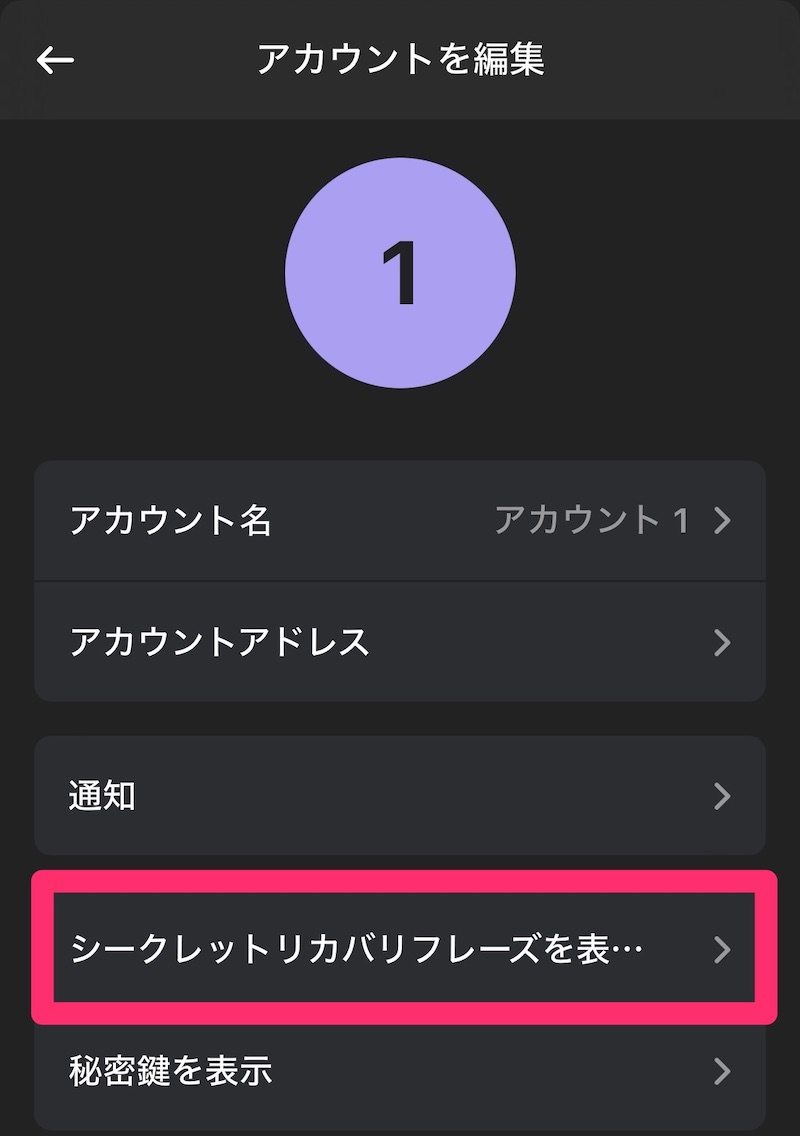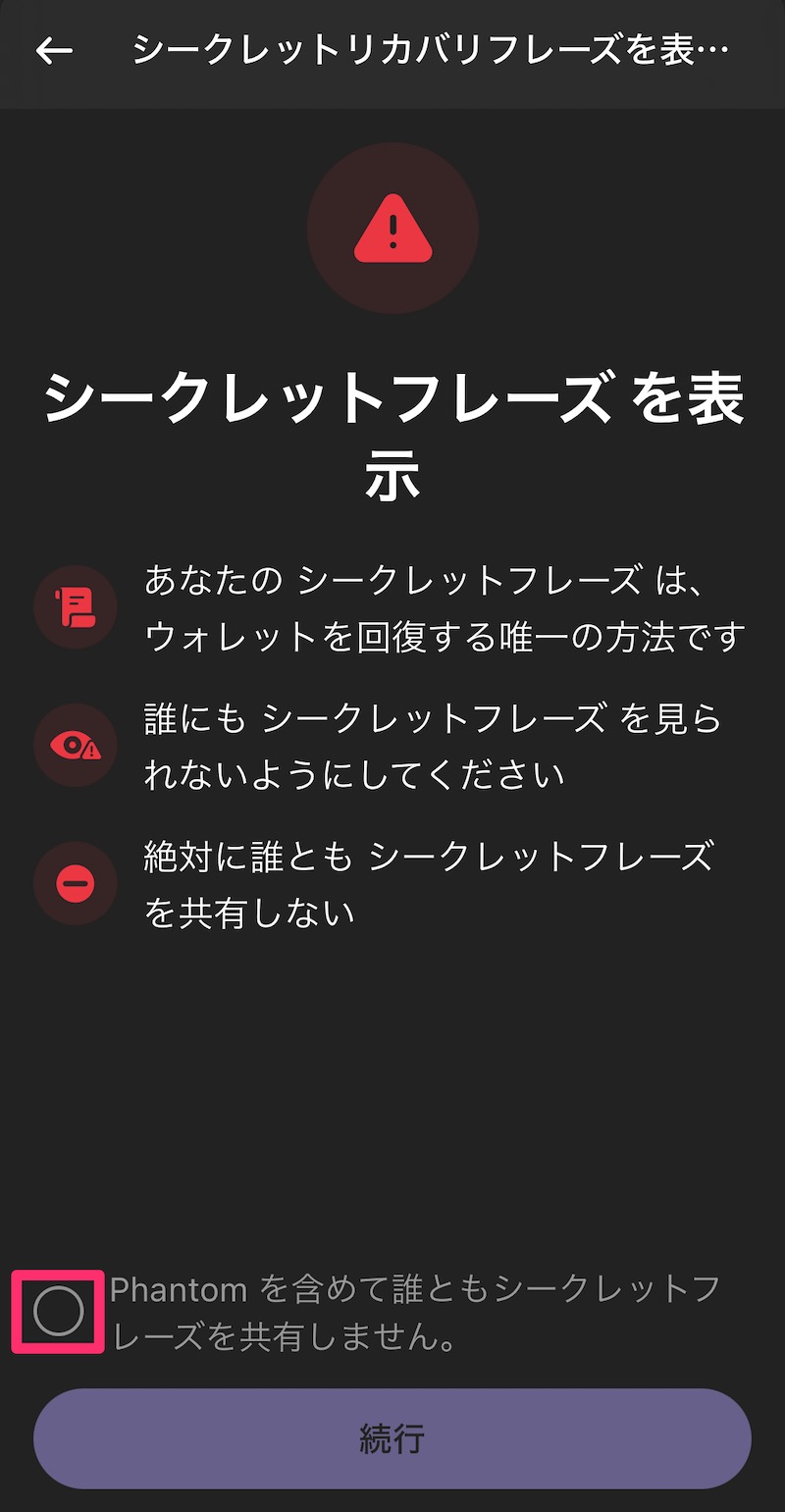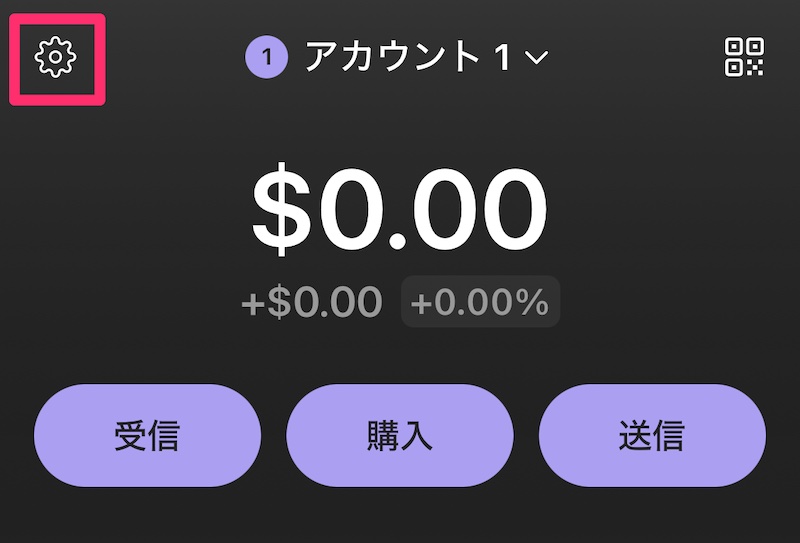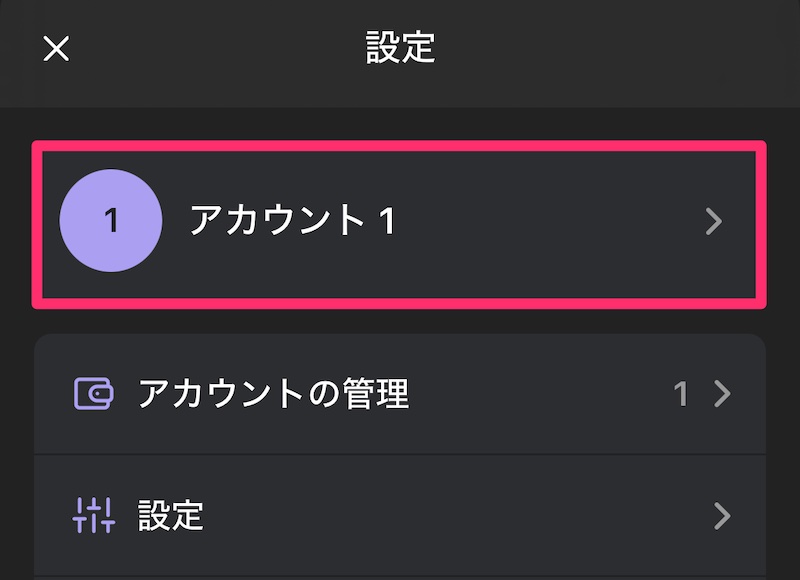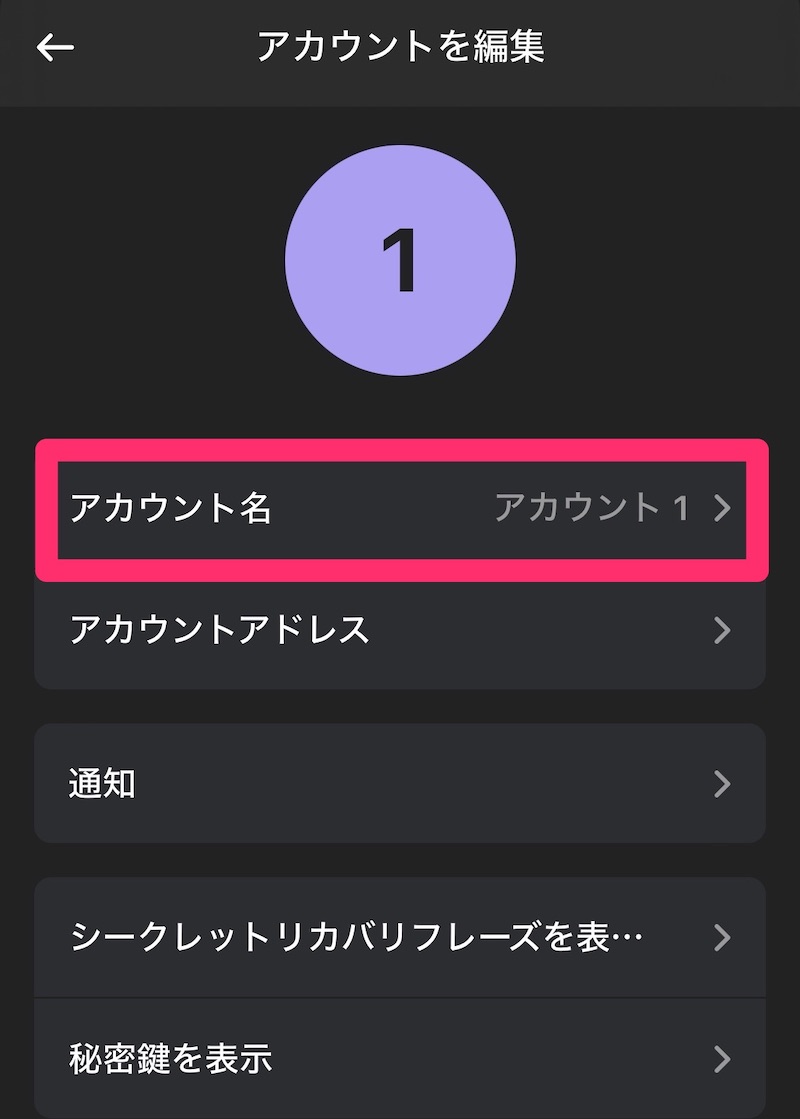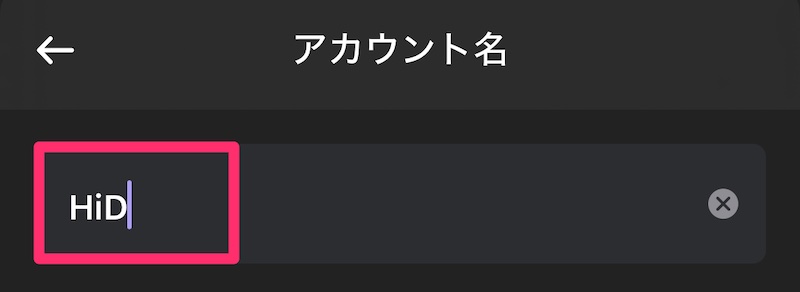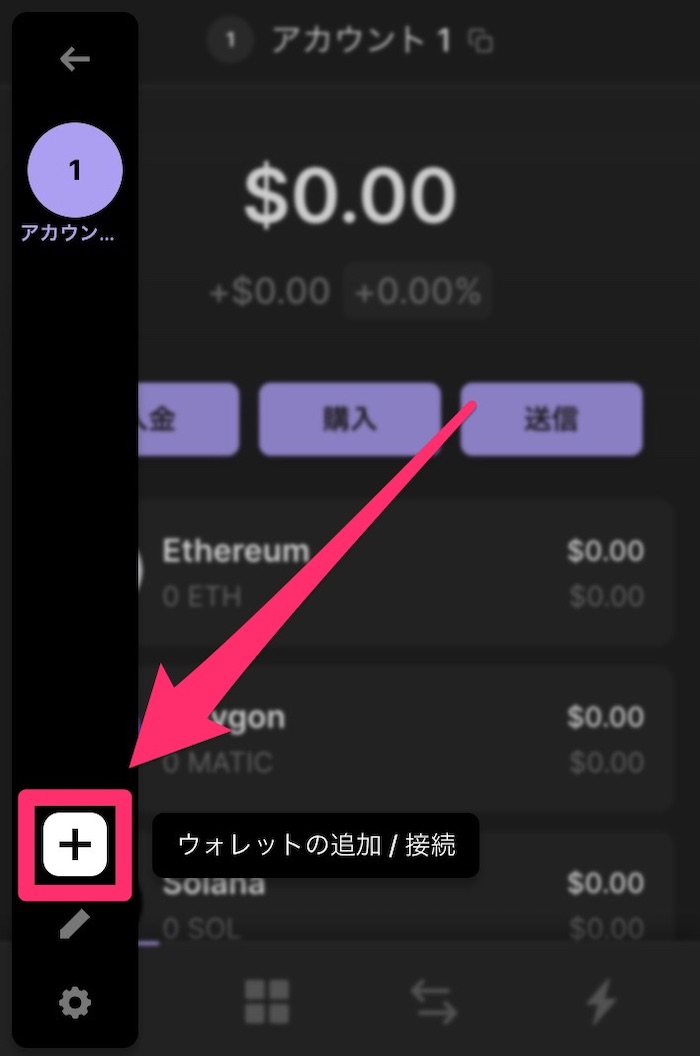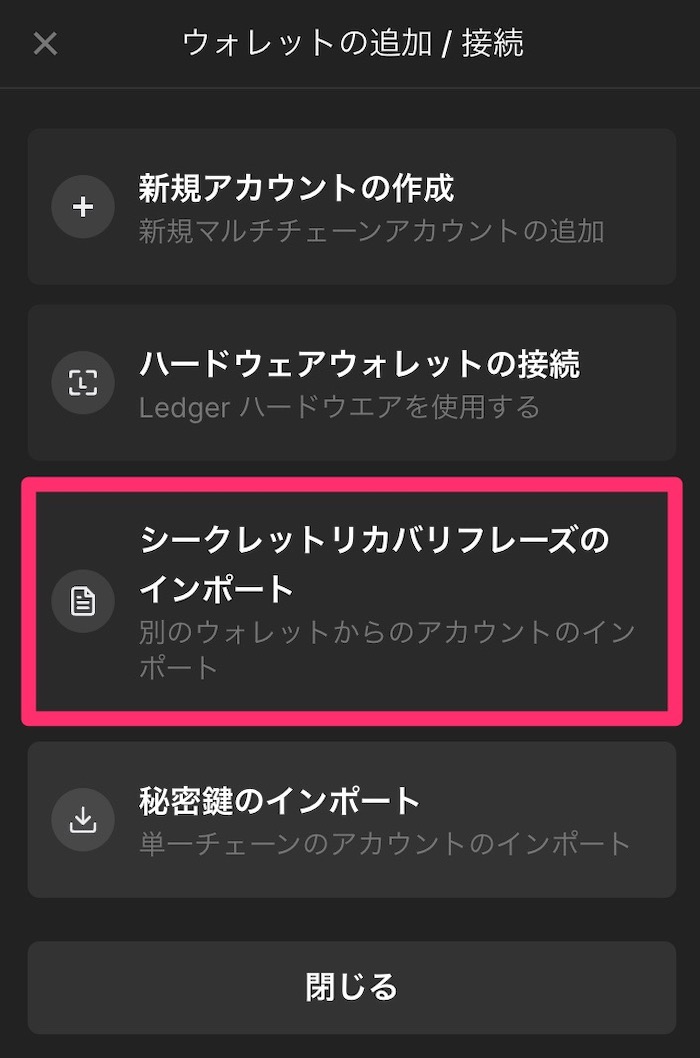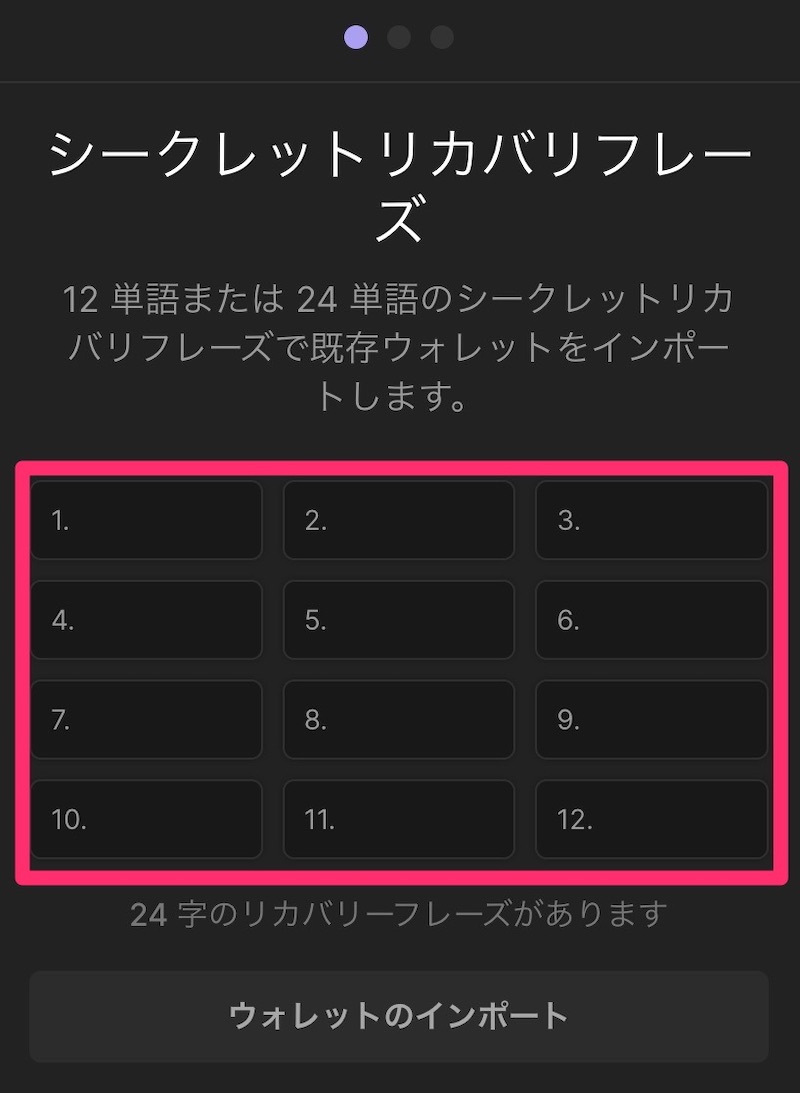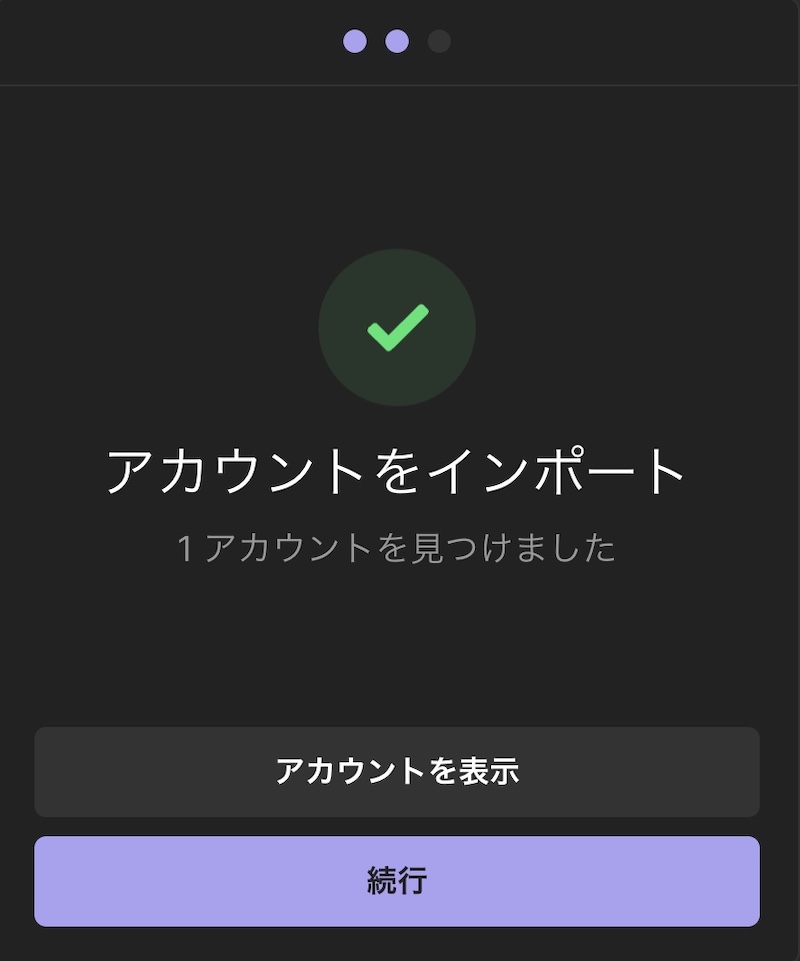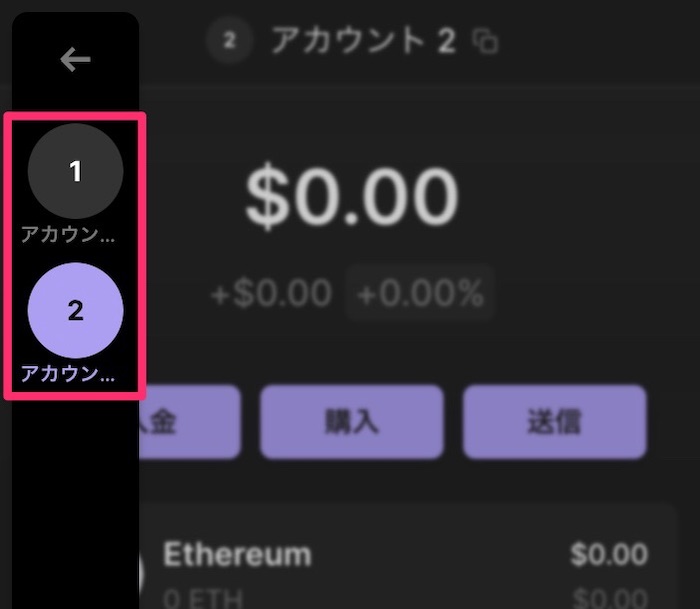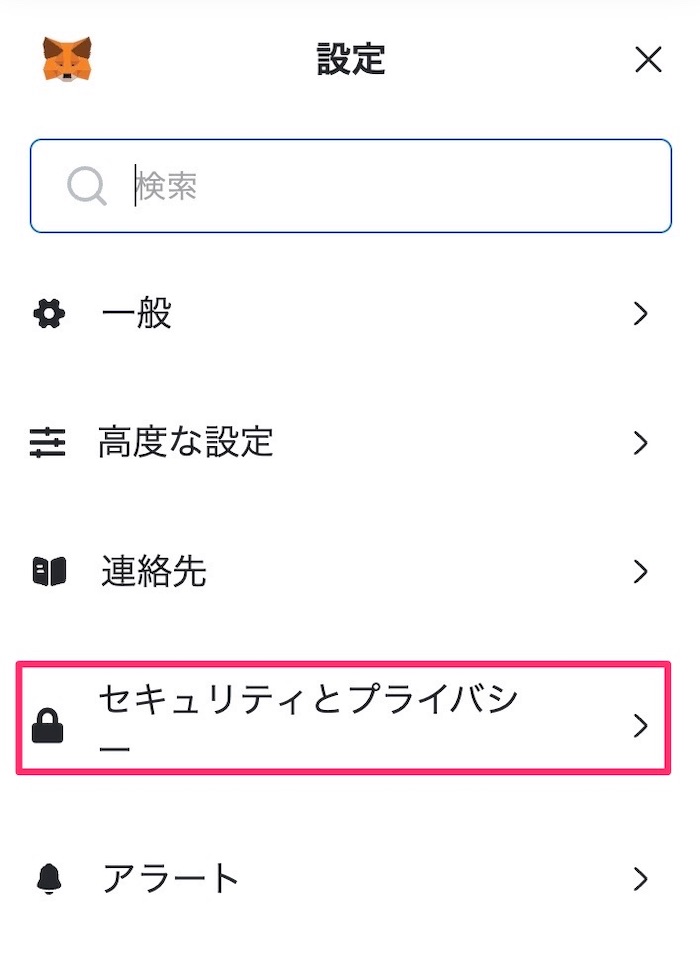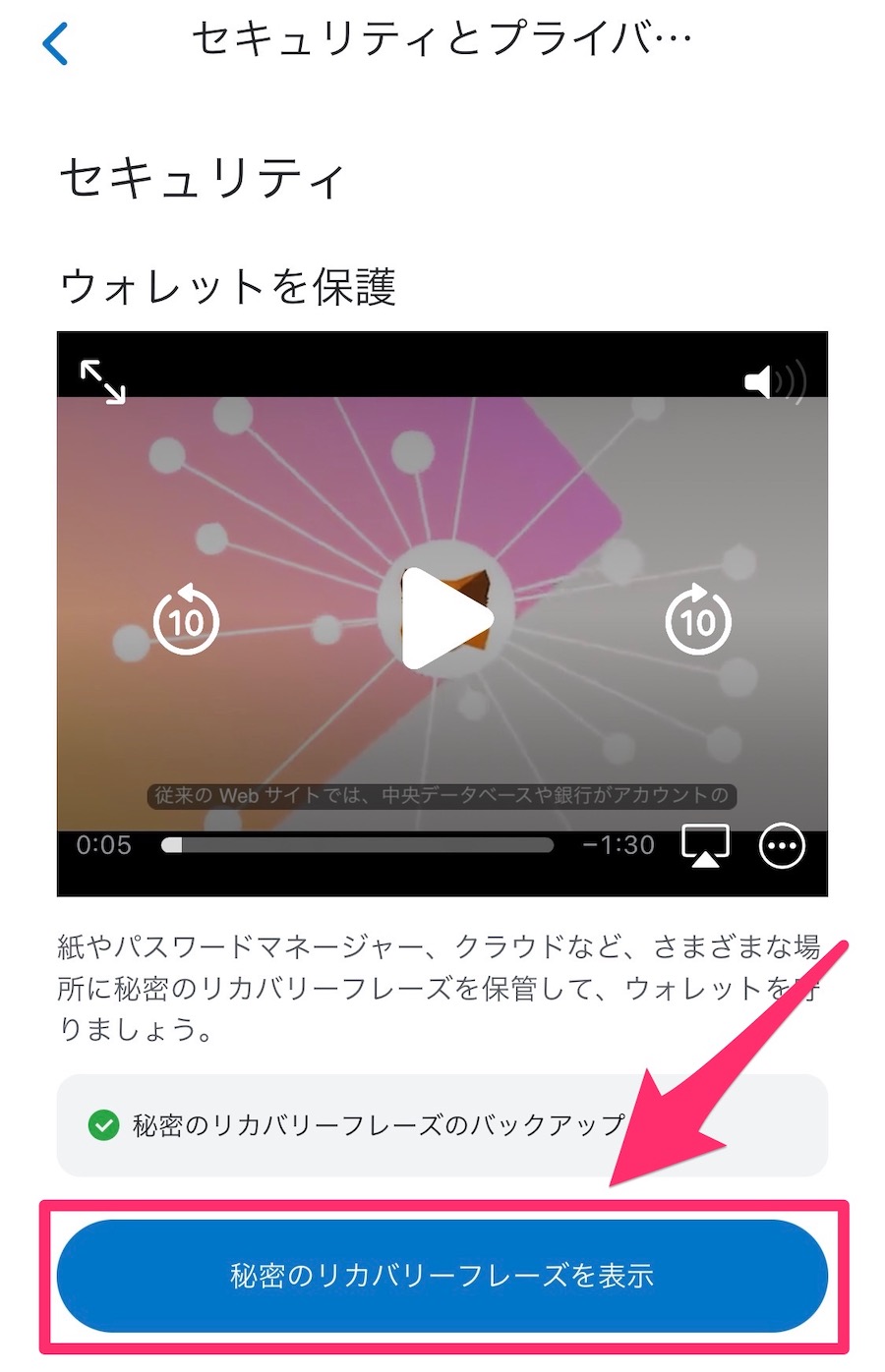ソラナ(SOL)が使えるウォレットを作りたい
そんな悩みにお答えします。
Phantom(ファントム)ウォレットは、NFTや仮想通貨を入れるweb用の財布です。
メタマスクでは対応していない仮想通貨ソラナ(SOL)を扱うことができます。
この記事では、Phantomウォレットの作り方と基本的な操作方法を解説します。
この記事でわかること
- Phantomウォレットの特徴
- Phantomウォレットの作り方
- Phantomウォレットの基本操作法
この記事を読むことで、Phantomウォレットが使えるようになります。
メタマスクもインポート可能なので、便利に使い分けていきましょう。
手数料で2,500円オトク
取引所からウォレットへ送金すると、数百円〜2,500円の手数料が発生します。
※コインチェック・ビットフライヤーの送金手数料は0.005ETH(約2,500円)
GMOコイン をつかえば無料にできます。
をつかえば無料にできます。
大切なお金を手数料で減らさない!
損をしないために、普段づかいは無料で送金できるGMOコイン を利用しましょう!
を利用しましょう!
\ 無料、10分で完了 /
>>>無料でGMOコイン口座を開設する 
今だけ暗号資産(仮想通貨)の購入で1,000円当たるキャンペーン実施中
この記事を書いた人
 ハイディー
ハイディー
- NFTコレクター
- NFT投資で含み益200万円超
- NFT保有数:600点以上
- 音楽NFTコレクションを運営
- バンドマンでギターリスト
- 元ECサイト運営マネージャー:年商10億
もくじ
ファントムウォレットの特徴
NFT・仮想通貨を入れるweb用の財布

ファントムウォレットは、Solana(ソラナ)チェーンに対応しているウォレットです。
主な特徴は以下の3つ。
・Solana, Ethereum, Polygonに対応
・パソコン・スマホアプリで利用可能
・メタマスクのインポートも可能
SOL(ソラナ)が扱えるウォレット

メタマスクを使い、ETH(イーサ)やPolygon(ポリゴン)はさわっていたけどSOL(ソラナ)は初めてという人も多いのでは。
SOL対応ウォレットの中でも、ファントムウォレットは使いやすいのでオススメです。
ファントムウォレットの作り方

Phantom – Crypto Wallet
開発元:Phantom Technologies Incorporated
無料
アプリをダウンロードします。

パソコンの場合は、ファントムウォレット公式サイトからブラウザの拡張機能を追加します。

「新規ウォレットの作成」をタップし、
生体認証の許可をするか、パスワードを設定します。

シークレットリカバリーフレーズを紙にメモします。
シークレットリカバリーフレーズは金庫の鍵のようなもの。
他人に知られたらウォレットの中身が盗まれるので、注意して保管してください。
ウォレットの作成は完了です!
ファントムウォレットの使い方
ウォレットアドレスの確認

右上のQRアイコンから、対応チェーンを確認してコピーします。

パソコンの場合は、上のコピーアイコンから対応チェーンを確認してコピーします。
通貨ごとにウォレットアドレスは異なるので注意
SolanaのアドレスにETHを送ってしまうと、送金したETHは行方不明になります。
シークレットフレーズの確認
左上の設定アイコンから、ウォレット名をタップ。
パソコンの場合は、左上メニューから設定アイコンをクリック。
シークレットリカバリーフレーズを表示から、パスワードを入力して確認します。
ウォレットの名前を変更
左上の設定アイコンから、ウォレット名をタップ。
アカウント名から変更できます。
PCとスマホで同期する
シークレットリカバリーフレーズでインポートすると、スマホとパソコンで同じウォレットを使うことができます。
スマホのウォレットをパソコンに同期する手順で解説します。
左上メニューから「+」ボタンでウォレットを追加し、シークレットリカバリーフレーズのインポートを選びます。
12個の英単語を入力し、インポートしたら完了です。

アカウントが追加されているので、切り替えて使いましょう。
メタマスクのシードフレーズを確認します。
>>>メタマスクのシードフレーズを確認する方法
PCとスマホで同期と同じ手順で、インポートすればOKです。
まとめ:Phantom Wallet(ファントムウォレット)の作り方と基本的な使い方
Phantomウォレットは日本語化されていませんが、シンプルに操作でき、初心者にも使いやすいウォレットです。
メタマスクのウォレットアドレスをインポートして使えるので、上手に使い分けていきましょう。
つづけてSOL(ソナラ)の送金方法も確認してください。
>>>GMOコインからSOLの送金手順
もっと早く知りたかった!
【手数料を払っていたら無料にできます】
知らないと損をします!
仮想通貨取引所の口座から、直接NFTを購入することはできません。
NFTは、メタマスクをつかって取引をします。
つまり、仮想通貨取引所からメタマスクの送金は必須です。
必須である送金手数料が無料になったら、大きな節約に!
コインチェックやビットフライヤーの送金手数料は0.005ETH(約2,500円)
GMOコイン なら
なら
送金手数料は無料です!
大事なお金を手数料で減らさないために、普段つかう口座はGMOコイン にするべきです!
にするべきです!

\ 無料・最短10分 /
>>>無料でGMOコイン口座を開設する 
今だけ暗号資産の購入で1,000円当たるキャンペーン実施中
あわせて読みたい
GMOコインからウォレットへSOL(ソラナ)を送金する手順
GMOコインからTrust WalletにSOLを送金する手順を、画像つきで丁寧に解説します。 Trust Walletへの送金手順 GMOコインで口座を開設する SOLを購入 Trust Walletの作成 …
あわせて読みたい
GMO(ジーエムオー)コインで暗号資産(仮想通貨)SOL(ソラナ)を購入する方法
GMOコインで暗号資産(仮想通貨)SOL(ソラナ)を購入する方法を、画像つきで丁寧に解説していきます。 手順は3ステップ ・GMOコインで口座を開設する・GMOコインに日本円を…
あわせて読みたい
仮想通貨SOL(ソル)/Solana(ソラナ)とは?特徴・将来性を解説
SOL(ソル/Solana:ソラナ)について教えてほしい そんな疑問にお答えします。 SOLは、高速・低コスト利用できるブロックチェーン「Solana(ソラナ)」上で使われる通貨です…
あわせて読みたい
【即時】無料で暗号資産(仮想通貨)/日本円がもらえる新規登録キャンペーンまとめ
暗号資産(仮想通貨)がもらえるの?お得なキャンペーンを教えて そんな声にお答えします!暗号資産(仮想通貨)はインターネット上でもらえます。もちろん日本円に換金でき...
あわせて読みたい
【未経験から】どうやってNFTブログで月3万円を稼いだか
ブログで稼いでみたいけど、どうすればイイかわからない本業以外の収入がほしい独立したいからブログを始めたい未経験からブログで月3万円稼げるまでの手順を教えてほし...
あわせて読みたい
【初心者向け】NFTの始め方ガイド「まだ間に合います」
近年、NFTは急速に注目を集めていますが、その具体的な仕組みや利用法がわからないという方が多いのではないでしょうか? NFTを始める一番カンタンな方法は、 「とりあ...
あわせて読みたい
【2025年6月最新】ビットポイントの紹介コードで3500円もらう方法|BITPOINT
ビットポイントでは、紹介コードをつかって口座開設をすると最大3,500円もらえるキャンペーンを実施中です。 紹介特典で1,500円分 さらにビットコイン2,000円分 紹介コ...
あわせて読みたい
MetaMask(メタマスク)から仮想通貨を出金して日本円に換金する方法
メタマスクの仮想通貨を日本円にしたいNFTの売上を日本円にしたい と考えてる方に向けて、メタマスクに入ってる仮想通貨をミスなく送金して日本円にする手順を解説しま...
あわせて読みたい
【NFTユーザー必見】無料で送金できる暗号資産(仮想通貨)取引所
NFTの売買をしているなら、大きく節約できるコストがあります。 無料で暗号資産(仮想通貨)を送金できる取引所を利用するだけ! 例えばコインチェックからETHを送金する...
あわせて読みたい
【初心者向け】Trust Wallet(トラストウォレット)の作り方・使い方
ビットコインが使えるウォレットは何?ソラナ(SOL)を使いたいメタマスク以外のおすすめウォレットを教えて そんな悩みにお答えします。 Trust Wallet(トラストウォレッ…
あわせて読みたい
【最新】初心者でもわかるMetaMask(メタマスク)の使い方を徹底解説
メタマスクの基本的な使い方を教えてほしい そんな悩みにお答えします! メタマスクは、インターネット上で安全にNFTや仮想通貨を使ったり保存したりするためのツール(…